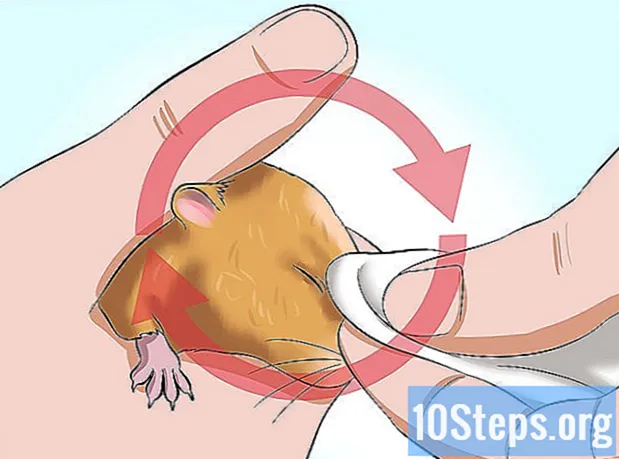Autor:
Frank Hunt
Dátum Stvorenia:
13 Pochod 2021
Dátum Aktualizácie:
12 Smieť 2024

Obsah
Je pre vás únavné preformátovať programovací kód? Keď stlačíte príkaz Control + Shift + F, Eclipse za vás naformátuje celý dokument. Podľa pokynov uvedených nižšie zmeňte spôsob, akým program Eclipse bude formátovať váš dokument.
kroky
Otvorte program Eclipse. Kliknite na možnosť „Okno“ na hornom paneli nástrojov a potom kliknite na „Predvoľby“.

Na ľavej strane okna rozbaľte možnosť „Java“, potom možnosť „Štýl kódu“ a potom kliknite na položku „Formatter“.
Aktívny profil musí byť nakonfigurovaný v “Eclipse”; toto nastavenie nemôžete upraviť. Preto vytvoríme nový kliknutím na tlačidlo „Nový ...“ v dolnej časti.

V časti Názov profilu vyberte meno, ktoré si budete pamätať. Vo voľbe „Inicializácia konfigurácie s nasledujúcim profilom“ musí byť vybraná možnosť „Zatmenie“. Tiež by ste mali zvoliť možnosť „Otvoriť okno úprav teraz“. Teraz kliknite na „OK“ a vytvorte nové nastavenia formátovania.
Zobrazí sa okno s profilovým menom, ktoré ste vybrali. K dispozícii bude 8 kariet s nasledujúcimi názvami:- odsadenie
- traky
- Biely vesmír
- Prázdne riadky
- Nové riadky
- Kontrolné vyhlásenia
- Line wrapping
- Komentáre
V dolnej časti bude tlačidlo „Použiť“ a ďalšie „OK“. Nezabudnite pri každom vykonaní zmien zvoliť tlačidlo „Použiť“, aby sa uložili a použili na nastavenia formátovania.
Ak chcete zobraziť kartu Odsadenie, pozrite si obrázok vyššie. Táto karta je veľmi dôležitá, pretože robí program čitateľnejším, ak sa vykonáva správne. V oblasti Všeobecné informácie môžete zmeniť veľkosť karty, ktorú môžete nakonfigurovať v závislosti od toho, či chcete ušetriť miesto alebo ľahšie rozlíšiť časti. Podľa pravidiel kódovania musíte skontrolovať všetky možnosti v časti „Odsadenie“ (na prázdnych riadkoch nezáleží). Nezabudnite kliknúť na tlačidlo Použiť.
Kliknite na kartu „rovnátka“ a v prípade potreby sa pozrite na vyššie uvedený obrázok. Nastavenie rovnátka je veľmi jednoduché a je založené na vašich osobných preferenciách. Väčšina ľudí používa pozíciu „Rovnaký riadok“ alebo „Ďalší riadok“. Pre každú možnosť musíte použiť rovnakú pozíciu. Nezabudnite kliknúť na Použiť.
Kliknite na kartu „Biele miesto“. Použite vyššie uvedený obrázok ako referenciu. Táto karta je opäť nakonfigurovaná podľa vašich preferencií a ľahkého čítania. Existuje mnoho možností, ktoré je možné rozšíriť - prečítať a vybrať, alebo zrušiť výber podľa vašich preferencií a podľa toho, kde chcete pridať a odstrániť medzeru (klepnutie na medzerník). Nezabudnite sa pozrieť do okna, ktoré zobrazuje ukážku, aby ste videli zmeny, kliknutím na tlačidlo Použiť vždy, pretože na tejto karte je niekoľko možností.
Kliknite na kartu „Prázdne čiary“ a použite obrázok ako referenciu. Táto karta umožňuje zadať počet prázdnych riadkov pred alebo za rôznymi deklaráciami. Predvolená hodnota je zvyčajne 0 alebo 1, v závislosti od možnosti. Ak použijete viac ako jeden prázdny riadok, stratí sa tým iba miesto. Vyberte si možnosť podľa vašich preferencií. Nezabudnite kliknúť na tlačidlo Použiť.
Pozrite sa na obrázok vyššie a potom kliknite na kartu Nové riadky. Táto karta sa používa iba podľa preferencií používateľa, preto vyberte požadované možnosti. Nezabudnite na tlačidlo „Použiť“.
Karta „Kontrolné výpisy“ musí byť opäť nakonfigurovaná podľa vašich preferencií. Pri výbere možností pozri obrázok vyššie. Dokument bude ľahko čitateľný s medzerami alebo bez medzier za a kontrolné vyhlásenie, Ak chcete obmedziť dĺžku dokumentu, nekontrolujte možnosti. Kliknite na tlačidlo Použiť.
Kliknite na kartu Zalomenie riadkov a pozrite si obrázok vyššie. V sekcii „Šírka riadku a odsadenie“ vyberte šírku dokumentu vo vzťahu k znakom a ako široko chcete, aby odsadenie „zalomilo“ riadky. Nižšie kliknite na každú možnosť a vyberte „Zásady zalamovania riadkov“ a „Zásady odsadenia“ podľa vašich preferencií. V ideálnom prípade by dokument mal mať čo najmenšie odsadenie, ktoré ho „zabalí“, aby bolo ľahko čitateľné. Nezabudnite zakaždým kliknúť na tlačidlo Použiť, pretože existuje niekoľko možností.
Karta „Komentáre“ je posledná, ktorá sa má nakonfigurovať - referenciu nájdete na fotografii vyššie. Musíte vybrať možnosti, ktoré začínajú na „Povoliť ...“. Ďalšie možnosti je možné zvoliť podľa vašich preferencií. Odporúčam tiež vybrať všetky možnosti, ktoré „odstránia prázdne riadky“. Kliknite na tlačidlo Použiť.
Ako príklad vám ukážeme, ako bude formát fungovať. Existuje ukážkový program (kliknite na fotografiu vyššie), ktorý zobrazuje skreslené formátovanie (napríklad odsadenie, medzery atď.).).
Ak chcete formátovať aktuálne vybraný dokument, kliknite na „Písmo“ na hornom paneli nástrojov a kliknite na „Formátovať“ alebo použite skratku „Control + Shift + F“.
Opäť kliknite na obrázok vyššie. V ňom vidíte, že odsadenie bolo obnovené, nadbytočný priestor bol odstránený a kľúče boli umiestnené podľa môjho výberu. Váš dokument nebude nevyhnutne vyzerať rovnako ako môj, pretože bude založený na vašich preferenciách kódovania.
Tipy
- Ak vyberiete alebo zrušíte výber konfigurácie, na obrazovke náhľadu vpravo sa zobrazia zmeny, ktoré konfigurácia formátovania prejde.
- Nemali by ste používať klapku s veľkosťou menšou ako dve.
- Nebojte sa robiť zmeny, pretože vždy môžete obnoviť predvolené nastavenia.
varovanie
- Ak nevyberiete možnosť „Použiť“ pred zatvorením profilového poľa, všetky zmeny sa stratia.
Potrebné materiály
- počítačový
- Zdrojový kód, ktorý ste napísali
- Eclipse (Verzia použitá v tomto článku: Eclipse SDK 3.4.1)